win7如何清理c盘垃圾文件呢,如果用户发现自己的c盘容量不断缩小,并且变红直到没办法装文件后要怎么办呢,以下就是关于win7如何清理c盘垃圾文件方法介绍的内容。大家参考此方法的设置过程就可以完成清理自己的C盘的内容,大家如果不知道怎么操作的话就按照此方法来哦。
Win7官方版下载地址(点击下载)
win7如何清理c盘垃圾文件
1、双击计算机图标,进入资源管理器。
2、右击C盘,选择属性。
3、点击常规下的磁盘清理。
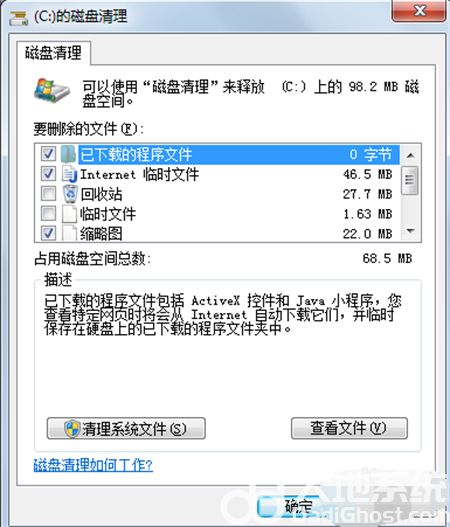
4、等待一会儿,勾选需要清理的文件点击确定删除文件即可。
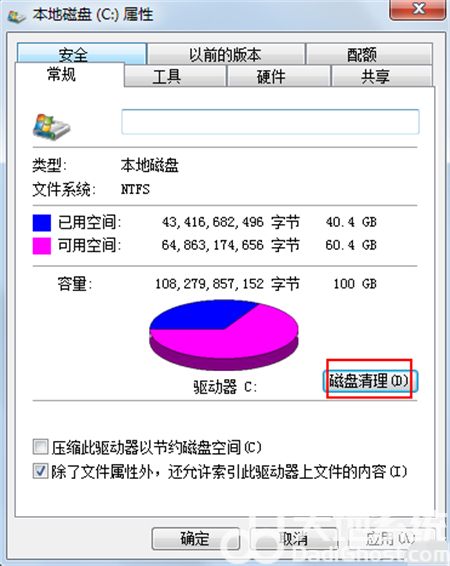
相关阅读
热门教程
最新教程